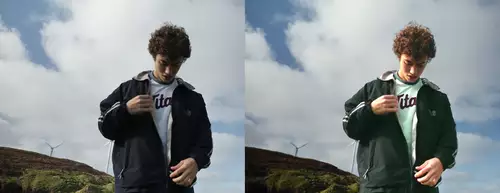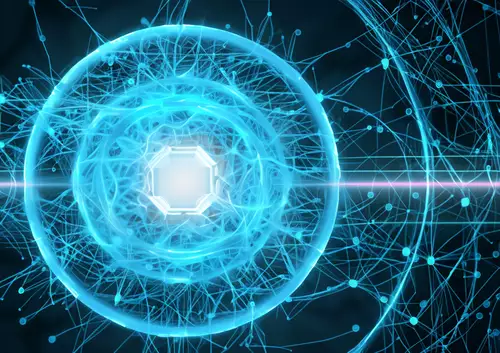Mit der Version 18 hat Blackmagic seine magischen Maskenfunktionen noch einmal erweitert. Hinter der "Magic Mask" versteckt sich ein neuronales Netz, welches automatische Masken in Clips erstellen kann, die anschließend Menschen und Objekte im Bild zur weiteren Bearbeitung vom Hintergrund (grob) isolieren können. Während man hierfür früher Masken-Pfade um das Objekt zeichnen und überwacht tracken lassen musste, genügen nun ein paar Striche über das gewünschte Objekt, um es für die weitere Bearbeitung auszuwählen.
Einsatzgebiete der Magic Mask
Allerdings ist die Magic Mask kein magisches Allheilmittel, welches Keyer und ähnliche Funktionen überflüssig macht. Der spezielle Einsatzzweck liegt vor allem in der sekundären Farbkorrektur - also um Bildbereiche schnell selektiv farblich zu verändern. Denn hierbei kommt es meistens nicht auf hundertprozentig sitzende Masken an.
Nicht besonders gut gelingen der Magic Mask weiche, durchscheinende Maskenränder. Umso besser funktioniert die Maske bei "formschlüssigen Objekten", bei denen wiederum klassische Keyer tendenziell eher versagen. So kann Magic Mask beispielsweise freiliegende Haut mit vielen farbliche Facetten in der Regel recht zuverlässig isolieren - selbst wenn die Person vor einem Hintergrund aus Holz, Stein oder Erde steht, der dieselben Farbbereiche wie die Person aufweist. Auch farbige Kleidung lässt sich hiermit gut vor einem ähnlichfarbigen Hintergrund isolieren.
Wirklich einfach?
Die ersten Schritte sind dabei wirklich einfach und haben das Adjektiv "magic" redlich verdient. Nachdem man im Color-Raum den gewünschten Clip selektiert hat, wählt man im Reiter "Magic Mask" (1) zuerst die gewünschte Art der Maskierung. Man hat hier die Wahl, ob die KI beliebige Objekte (2) oder menschliche Personen (3) erkennen soll.

Bei Zweiterem kann man noch wählen, ob es sich um ganze Personen oder einzelne Features einer Person handelt (also z.b. nur das Gesicht, Arme oder Schuhe) (4). Anschließend muss man sich im Grunde nur mit zwei Pinseln auseinandersetzen. Der "Plus-Pinsel" (blau, 5) markiert Stellen im Bild, die in die Maske fallen sollen. Der "Minus-Pinsel" (rot, 6) kennzeichnet Bereiche die außerhalb der Maske liegen liegen sollen.
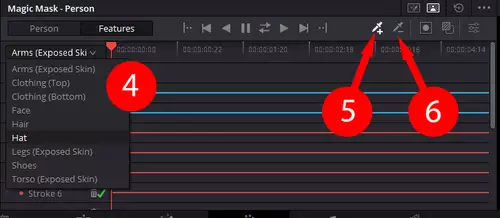
Man malt also mit dem Plus-Pinsel am besten einmal in das gewünschte Objekt und markiert mit dem Minus-Pinsel anschließend Bereiche, die bis jetzt noch fälschlicherweise in der Maske liegen.
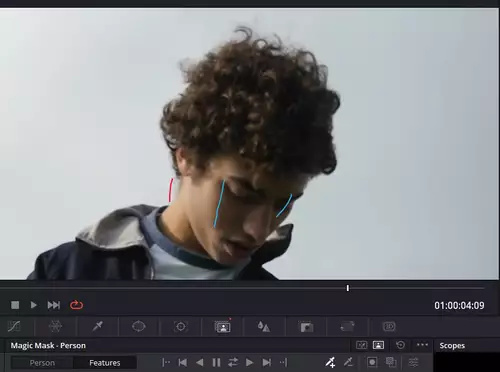
Idealerweise sollten sowohl die positiven als auch die subtraktiven Hilfslinien relativ kurz sein und über "relevante Teile" des Objekts liegen, das man der Maske hinzufügen möchte. Die Position der Striche ist in der Regel wichtiger als die Länge der Striche. Wenn das Ergebnis mit einem bestimmten gezeichneten Strich nicht gut funktioniert, kann man ihn auch auswählen und an eine andere Position ziehen - ohne ihn neu zu zeichnen.